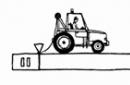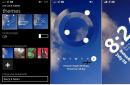Содержимое:
Из данной статьи вы узнаете, как удалять фотографии, загруженные на Facebook, а также как убрать метку с фотографий других пользователей, на которых вас отметили. Это можно сделать как в мобильном приложении, так и на сайте Facebook.
Шаги
1 Как удалить загруженные фотографии
На мобильном устройстве
- 3 Нажмите на свое имя в самом верху меню. После этого вы окажетесь на своей странице профиля.
- 4 Прокрутите вниз и нажмите на Фото. Эта вкладка находится под разделом с информацией о профиле.
- 5 Нажмите вверху экрана на вкладку Загрузки.
- 6 Пролистайте вниз к фотографии, которую хотите удалить, и нажмите на нее.
- 7 После этого появится меню.
- 8 Нажмите Удалить фото вверху меню.
- 9 Нажмите Да, чтобы подтвердить удаление. Фотография будет удалена из вашего аккаунта на Facebook. Если фотография была привязана к какой-то публикации, эта публикация тоже будет удалена.
На компьютере
- 1
Перейдите на Facebook.
Откройте любой браузер и пройдите по этому адресу: . Первым делом вы попадаете в свою ленту новостей.
- Если вы не вошли в аккаунт автоматически, введите в правый верхний угол страницы свой адрес электронной почты (или номер телефона) и пароль.
- 2 Нажмите на свое имя в правом верхнем углу страницы, чтобы попасть на свою страницу профиля.
- 3 Нажмите на Фото.
- 4 Нажмите на Ваши фото под заголовком «Фото», сразу над списком с фотографиями, чтобы открыть список загруженных фотографий.
- 5 Выберите фотографию, которую хотите удалить. Пролистайте вниз к фотографии, которую хотите удалить и наведите на нее курсор мыши. В правом верхнем углу миниатюры фото расположена кнопка в виде карандаша.
- 6 Нажмите на иконку карандаша.
- 7 Нажмите на Удалить это фото. Это последняя опция в выпадающем меню.
- 8 Подтвердите удаление, нажав на кнопку Удалить. Фотография будет удалена из вашего аккаунта. Если фотография была привязана к какой-то публикации, эта публикация тоже будет удалена.
2 Как удалить метки с фото
На мобильном устройстве
- 1
Запустите приложение «Facebook».
Иконка приложения выглядит как белая буква «f» на синем фоне. Если вы уже вошли в систему, то окажетесь в своей ленте новостей.
- Если вы не вошли в аккаунт автоматически, введите свой адрес электронной почты (или номер телефона) и пароль.
- 2 Нажмите на ☰ в правом нижнем (iPhone) или в правом верхнем (Android) углу экрана.
- 3 Нажмите на свое имя вверху меню. Так вы попадете на свою страницу профиля.
- 4 Прокрутите вниз и нажмите на Фото под разделом с информацией о профиле.
- 5 Нажмите на Фото с вами в левой верхней части страницы.
- 6 Откройте фото, с которого хотите убрать метку. Пролистайте к фотографии, с которой хотите удвлить метку, и нажмите на нее.
- 7 Нажмите на ⋯ (iPhone) или ⋮ (Android) в правом верхнем углу экрана. После этого появится меню.
- 8 Нажмите Удалить отметку. Это одна из опций в выпадающем меню.
- 9 Когда вы уберете метку с фотографии, фотография исчезнет из вашей новостной ленты.
- 2 Нажмите на свое имя в правом верхнем углу страницы. После этого вы окажетесь на странице своего профиля.
- 3 Нажмите на Фото. Эта вкладка расположена сразу под вашей аватаркой.
- 4 Нажмите на Фото с вами чуть ниже и левее от заголовка «Фото», над списком с фотографиями. Так вы откроете список фотографий, на которых вы отмечены.
- 5 Выберите фото, которое хотите удалить. Пролистайте вниз к фотографии, с которой хотите убрать отметку, и наведите на нее курсор мыши. В правом верхнем углу миниатюры появится кнопка в виде карандаша.
- 6 Нажмите на иконку карандаша. После этого появится выпадающее меню.
- 7 Нажмите на Удалить отметку внизу выпадающего меню.
- 8
Нажмите Удалить отметки с фотографий, чтобы подтвердить удаление.
Так вы удалите метку с фотографии и само фото со своей ленты новостей.
- Если хотите, отметьте галочкой поле «Пожаловаться», чтобы пожаловаться на фото.
- Фотографии, с которых были удалены метки, все еще смогут просматривать друзья пользователя, опубликовавшего фото.
- Если кто-то продолжает отмечать вас на фотографиях, которые вам не нравятся, или.
Предупреждения
- Убрав метку с фото, вы не удалите саму фотографию. Друзья пользователя, опубликовавшего фото, смогут просматривать ее даже после того, как вы уберете с нее свою метку.
Информация ниже будет в первую очередь полезна новичкам, которые еще только осваиваются в социальной сети фейсбук. Для простоты поиска информации ознакомьтесь с кратким содержанием данной статьи.
Как добавить фото в Фейсбук?
В разделе фотографии кнопки добавить фото почему-то нет. Там лишь «добавить видео» и «создать альбом». Для добавления фото необходимо перейти в хронику и нажать на ссылку «Фото ». Чуть ниже появятся две кнопки. Нажимаем на ту, которая подписана как «Загрузить фото/видео ».
После загрузки снимка можно настроить местоположение, отметить на нем друзей, а также выбрать, кому данное фото будет доступно. Не забудьте нажать «Опубликовать »!
Как поместить фотографию в альбом?
Заходим в раздел Фотографии. Находим нужное фото, наводим на него. Нажимаем на появившуюся в углу кнопку виде карандаша. Выбираем пункт «Переместить фото в другой альбом ». Выбираем альбом, нажимаем «Переместить фотографию ».

Как в фейсбук удалить фото?
Для удаления фото переходим в меню Фотографии, наводим на нужную фотку, нажимаем на иконку карандаша. Выбираем пункт «Удалить эту фотографию » (см картинку из предыдущего вопроса).
Как удалить друга из фейсбука?

Перейдите в хронику. Зайдите в раздел «Друзья ». Появится список ваших друзей и рядом с каждым – кнопка. Наведите на нее и выберите пункт «Удалить из друзей ».
Как удалить сообщения в фейсбук?
Чтобы удалить сообщения (одно или несколько):
- Зайдите на свою главную страничку и нажмите на «Сообщения » слева.
- Откройте переписку, из которой вы хотите удалить сообщение.
- Вверху нажмите на кнопку «Действия » и выберите «Удалить сообщения » (см картинку ниже).
- Отметьте те сообщений, которые хотите удалить.
- Нажмите «Удалить ».

Если желаете удалить оптом все переписку то после нажатия на кнопку «Действия » нужно выбрать пункт «Удалить переписку ».
Внимание! Удаленная переписка восстановлению не подлежит! Кроме того, переписка будет стерта только с вашей странички, но при этом сохранится у того, кому вы писали! Удалить переписку с чужой странички не имея к ней доступа не реально!
Как правильно выйти из Фейсбука?
Чтоб правильно (безопасно) выйти из Фейсбука нужно в правом верхнем углу странички нажать на значок треугольника и в выпадающем списке выбрать пункт «Выйти ».
Обращаю внимание на то, что выход из Фейсбука – это не то же самое, что
Самые разные изображения и видеоролики делают общение в Соц.сети намного более интересным. Чисто технический момент: прежде чем загрузить контент, его надо создать или где-то взять. Та же фотография должна быть уже в наличии, на любом носителе с доступом.
Как добавить фото в Фейсбук
Для начала надо войти в свой аккаунт. Там есть вкладка «Фото», куда и загружается соответствующий контент. Перед тем, как добавить фото в Фейсбук , может понадобиться создать для него новый альбом - такая опция тоже предусмотрена. При нажатии откроется меню для выбора снимков в новый альбом; также придется сочинить для коллекции название, указать даты и места съемок, пр. А еще можно позволить рассматривать эти картинки не всем желающим - только друзьям.
Если со временем появятся более удачные снимки - можно будет заменить ими прежние: кроме опции, как добавить фото в Фейсбук , предусмотрена и возможность удалять контент. Накрутть лайки или друзей в Фэйсбук вам поможет наш сервис .
Как удалить фото в Фейсбук
Если фотоархив велик, проблемой может оказаться предварительный поиск нежелательного контента, а как удалить фото в Фейсбук - пустяковая задача. Если навести курсор на фотографию, появится кнопка с карандашом - кликнув по ней, выводят меню, где есть опция удаления фото. Сервис попросит подтвердить удаление - и сразу после согласия владельца аккаунта удалит нежелательное фото. Поэтому стоит проверить, хранится ли снимок на иных носителях, перед тем как удалить фото в Фейсбук - если он нужен для себя, просто захотелось убрать из Сети.
Удалить можно и картинку в составе альбома - зайти в него, кликнуть по значку шестеренки вверху и в открывшемся меню выбрать опцию удаления. В случае, если вы хотите стать более популярным в сети Инстаграм, вы можете заказать услуги по накрутке на нашем сайте.
Как сделать фото в Фейсбук
Тут по смыслу подходит не один вариант. Например, если имеется в виду заливка либо замена фото в профиле, то для этого изображения есть отдельная опция. Там наглядно показано, как сделать фото в Фейсбук : при наведении курсора на картинку всплывает надпись «Обновить фотографию профиля», кликом по ней вызывается меню с вариантами. Возможно, вас заинтересует на тему того, как сделать, загрузить или скачать видео в Фэйсбук.
Фото можно загрузить из альбомов, с другого носителя или вообще сделать подключенной веб-камерой. Красавицам на заметку: чтобы потом не пришлось переделывать, стоит выбрать подходящий фон, наряд, прическу и позу - перед тем как сделать фото в Фейсбук . Качественная накрутка в Перископе доступна для вас по следующей ссылке .
Фейсбук фото страницы
Снимок экрана бывает нужно сделать для сохранения увиденного, на память или для примера - по разным причинам. В Фейсбук фото страницы особенно просто делать, залогинившись на персональном компьютере со стандартной клавиатурой - там есть клавиша «Print Screen », ее нажатие фиксирует картинку - далее надо открыть приложение Paint , вставить туда снимок и сохранить. Все, теперь можно копировать куда угодно или корректировать.
Если понравилась чья-то фотография или другое изображение в Фейсбук, фото страницы делать необязательно - можно скопировать только эту картинку. И еще: не забывайте ставить лайки, комментировать понравившиеся изображения. Чтобы накрутить читателей или ретвиты в Твиттере, перейдите на эту
Фотоальбомы – один из самых посещаемых разделов на Фейсбуке. Пользователи социальной сети с удовольствием следят за обновлениями фотоснимков своих друзей, визуально рассказывающих о происходящих в их жизни событиях. Лайки, комментарии и репосты всегда приветствуются – активность друзей является показателем того, насколько интересен опубликованный материал. И все же иногда возникает необходимость почистить альбомы, удалив фото раз и навсегда. В этой статье мы расскажем, как это сделать.
Чистим альбомы
Удаление фотофайлов происходит по следующей схеме:
1. Зайдите на свою страничку в Фейсбук и выберите в ее шапке раздел «Фотографии».
2. Найдите фото, которое хотите навсегда убрать из альбома и соц.сети и нажмите на рисунок карандаша, расположенный в верхнем правом углу.
3. Выберите пункт «Удалить эту фотографию». Подтвердите свое действие, нажав кнопку «Подтвердить».

Кроме того, существует альтернативный способ удаления картинок, которым очень удобно пользоваться при пролистывании фотоальбомов или просто при просмотре фото в развернутом виде.
1. В меню развернутой картинки (нижняя панель) найдите пункт «Параметры» и нажмите на него.
2. Выберите пункт «Удалить эту фотографию».

3. Подтвердите свое желание удалить фото, нажав кнопку «Подтвердить».
Удаляем старую аватарку
Наверняка, со временем ваша аватарка начинает вам надоедать. Сменить ее – дело нескольких секунд. Однако старая аватарка при этом останется на сервере сайта и будет отображаться в альбоме «Фотографии профиля».
Чтобы избавиться от старой картинки раз и навсегда, необходимо сделать следующее:
1. На своей страничке наведите курсор мышки на аватарку и нажмите всплывающее меню «Обновить фотографию профиля».

2. В появившемся списке выберите пункт «Удалить…», а затем нажмите «Подтвердить».
Чистим альбомы на смартфоне
Не секрет, что в социальных сетях большинство пользователей сидят через смартфоны и планшетники. Это очень удобно – запостить фото можно непосредственно с мобильного устройства, не тратя время на перенос файлов на компьютер. Задача разработчиков приложений – сделать пользование соц.сетью на смартфонах как можно более комфортным. Управление постами и материалами в официальном приложении Facebook реализовано очень понятно и просто. В частности, удалить фотографии вы можете буквально несколько нажатиями тачскрина.
Владельцам iPhone для этого нужно совершить следующие действия:
1. Нажмите на картинку, которую хотите удалить.
2. Нажмите на значок и выберите пункт «Удалить фотографию». Фото удалено!

Эти же два шага помогут вам навсегда «выкинуть» ненужное фото с Facebook в случае пользования смартфоном на ОС Android. При этом с телефона картинки, естественно, удалены не будут – только с вашей странички в социальной сети.
Таким образом, удаление фотографий на Фейсбук – это очень простая процедура, для выполнения которой уже после первого раза не потребуется инструкция. И запомните, что удаленные материалы восстановлению не подлежат, поэтому в некоторых случаях есть смысл сохранить их на компьютер, телефон или съемный накопитель.